功放怎么调重低音 win 10 调节音效重低音
更新时间:2023-11-11 09:03:25作者:jiang
功放怎么调重低音,在现代音乐欣赏中,低音扮演着非常重要的角色,在使用Windows 10系统的电脑上,我们可能会遇到一些音效调节的问题。尤其是在调节功放的时候,如何让音乐的低音更加突出成为了许多音乐爱好者关注的焦点。如何在Win 10系统中调节音效重低音呢?本文将为您详细介绍功放调节重低音的方法,帮助您在欣赏音乐时获得更加出色的低音效果。
具体方法:
1.右键点击桌面右下角喇叭图片,左键点击声音
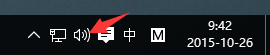
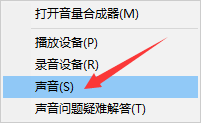
2.单击播放,双击扬声器
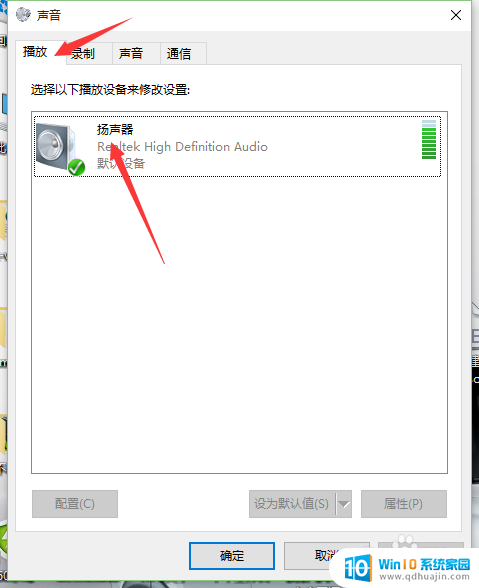
3.单击增强 勾选均衡器 选择低音 此时低音效果已经出来
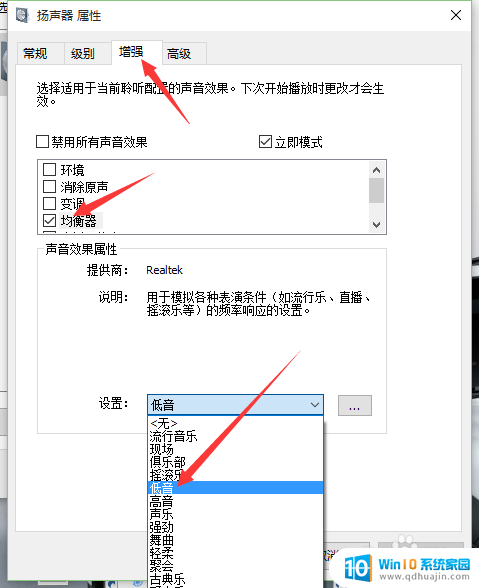
4.最后点击确定 ok完成了
以上就是如何调整功放的低音的全部内容,如果需要的话,您可以根据本文的步骤进行操作,希望这对您有所帮助。
功放怎么调重低音 win 10 调节音效重低音相关教程
热门推荐
电脑教程推荐
win10系统推荐
- 1 萝卜家园ghost win10 64位家庭版镜像下载v2023.04
- 2 技术员联盟ghost win10 32位旗舰安装版下载v2023.04
- 3 深度技术ghost win10 64位官方免激活版下载v2023.04
- 4 番茄花园ghost win10 32位稳定安全版本下载v2023.04
- 5 戴尔笔记本ghost win10 64位原版精简版下载v2023.04
- 6 深度极速ghost win10 64位永久激活正式版下载v2023.04
- 7 惠普笔记本ghost win10 64位稳定家庭版下载v2023.04
- 8 电脑公司ghost win10 32位稳定原版下载v2023.04
- 9 番茄花园ghost win10 64位官方正式版下载v2023.04
- 10 风林火山ghost win10 64位免费专业版下载v2023.04